Попытки делать заметки во время разговора могут вызывать стресс и отвлекать вас от разговора. Но что, если бы записи были сделаны за вас? Бывают случаи, когда запись важного телефонного разговора невероятно полезна. Вот где могут пригодиться Live Caption.
Живые субтитры
Live Caption - это приложение, разработанное Google, которое может подписывать все, что имеет звук. Основная цель - облегчить людям доступ к видео или аудиоконтенту путем преобразования звука в текст, который затем пользователь может легко прочитать.
Хотя это определенно полезно для бизнесменов, стремящихся к максимальной эффективности своей работы, это абсолютная палочка-выручалочка для людей с ограниченными возможностями. Люди с нарушениями слуха могут легко получить доступ к такому большому количеству содержимого. Люди в людных местах могут потреблять свою аудио- или видеоинформацию, не мешая другим громким звуком.
Одним из конкретных способов использования Live Caption является расшифровка телефонных звонков. С Live Caption вы не пропустите звонок с этим важным человеком посреди переполненного зала, куда вы также забыли взять с собой наушники. Или превратите звонок в текст для дальнейшего изучения.
Включение живых субтитров
Вот как включить Live Caption:
- Открыть настройки
- Перейти к специальным возможностям
- Найдите «Live Caption» и коснитесь его.
- Нажмите, чтобы включить живые субтитры
- Включить живые субтитры в регуляторе громкости (необязательно)
Если вы включите опцию на шаге 5, вы увидите небольшой прямоугольник под регулировкой громкости при увеличении или уменьшении громкости телефона. Это ярлык для включения или отключения живых субтитров.
После включения Live Caption создаст небольшое текстовое поле, когда вы начнете телефонный звонок. Он автоматически отобразит текстовое сообщение о том, что другой человек говорит во время разговора. Вы можете переместить поле заголовка, нажав и перетащив его.
Во время разговора Live Caption сообщит обеим сторонам о том, что звонок транскрибируется. Вы не должны использовать Live Caption для группового звонка, потому что Live Caption не может транскрибировать, когда люди говорят поверх других людей.
Альтернативы Live Caption: Live Transcribe
Какими бы мощными и потрясающими ни были Live Caption, ваше сердце упадет, когда вы поймете, что Live Caption доступны только для телефонов Pixel. В настоящее время Google работает над включением Live Caption для других устройств. Вероятно, он выйдет с обновлением Android 11.
В настоящее время лучшей альтернативой Live Caption является Live Transcribe. Приложение, также разработанное Google совместно с Университетом Галлоде.
Живая расшифровка - это гораздо более общий подход к расшифровке. Live Transcribe использует микрофон телефона в качестве основного входа. Между тем, Live Caption адаптирован специально для аудиоресурсов, захватывая звук непосредственно с носителя и транскрибируя его. Это означает, что вы также можете транскрибировать видео, но вы должны воспроизводить его через громкоговоритель, чтобы ваш микрофон мог его слышать.
Включение Live Transcribe
Вот как включить функцию Live Transcribe:
- Загрузите приложение из Play Store
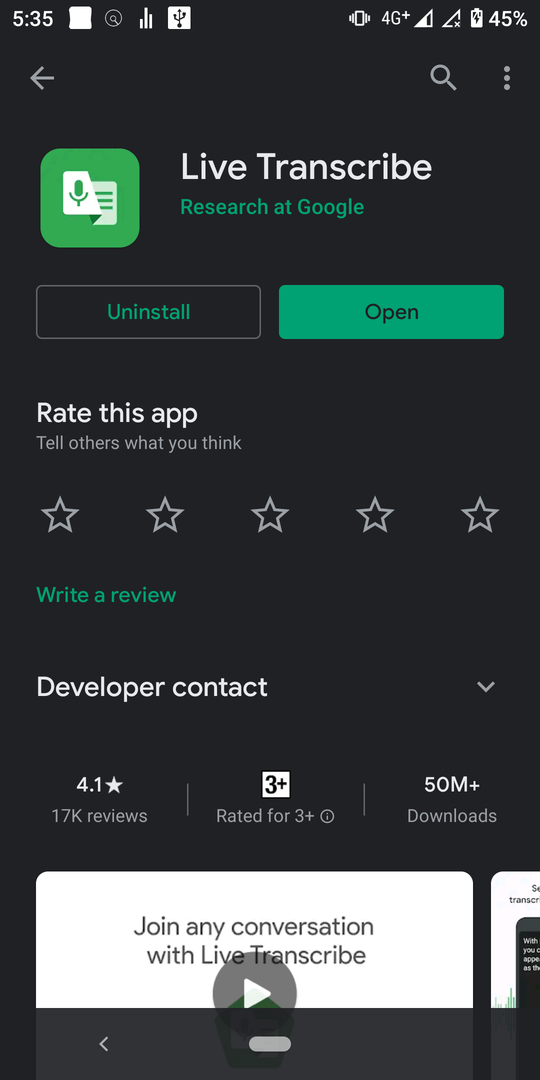
- Открыть приложение
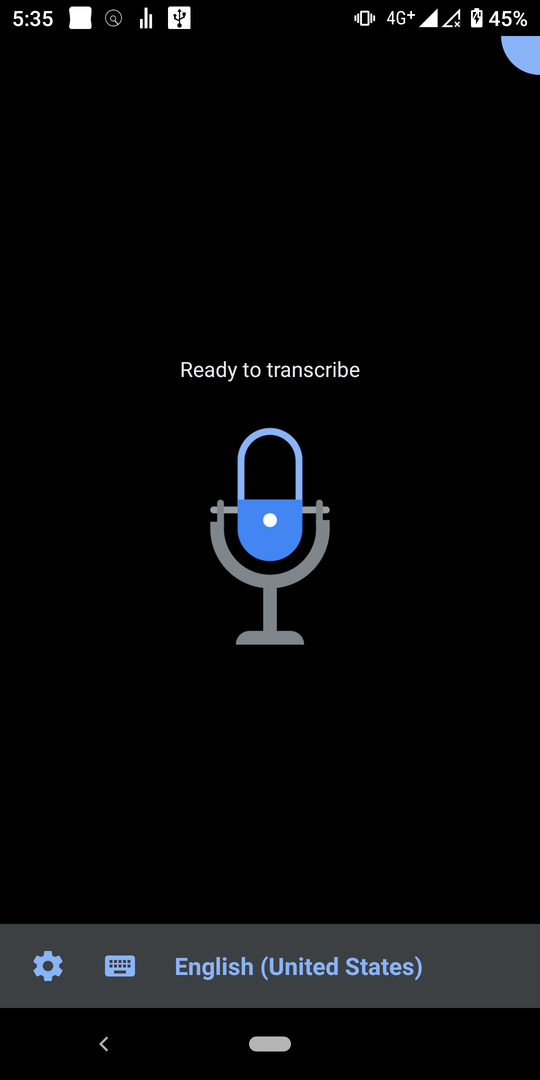
- Начать звонок
После этого приложение должно автоматически сгенерировать текст на основе того, что слышит ваш микрофон. Убедитесь, что громкость достаточно велика, чтобы приложение транскрибировало голос людей, которым вы звоните.
Поскольку Live Transcribe использует микрофон для приема звука, было бы разумно инвестировать в лучший микрофон, если вы планируете использовать его регулярно. Но если вы просто пробуете что-нибудь, микрофон вашего телефона должен быть достаточно хорош. Разборчивость голоса также играет роль в точности расшифровки. Громкий фоновый звук, воспроизводимый поверх речи, заставит транскрибер улавливать ложные срабатывания, что снижает точность расшифровки.
Однако приложение Live Transcribe не предлагает минималистичного текстового поля для чтения, как Live Caption. Вы должны поставить Live Transcribe на передний план, чтобы активно транскрибировать вещи. Это означает, что вы не можете смотреть видео и транскрибировать его одновременно, вы должны сделать видео фоновым и поставить Live Transcribe на передний план.
Включение ярлыка Live Transcribe
Live Caption использует кнопку громкости для доступа к режиму Live Caption. Вы можете сделать то же самое с Live Transcribe, хотя и в другом месте вашего телефона.
Вот как включить ярлык Live Transcribe
- Открыть настройки
- Перейти к специальным возможностям
- Нажмите на Live Transcribe
- Нажмите «Использовать сервис»
- Разрешить разрешения
Вы увидите маленький человеческий значок на панели навигации, как на изображении ниже.

Когда вы ее нажимаете, откроется функция Live Transcribe, позволяющая мгновенно записывать материал на ходу. Это полезная функция.
Заключительные мысли
Технологические достижения в разработке программного обеспечения снова восторжествуют. Live Caption - это приложение, используемое для расшифровки материалов, чтобы люди могли лучше получить доступ к информации. К сожалению, Live Caption существует только в телефонах Google Pixel. Live Transcribe - хорошая альтернатива Live Caption. Он предлагает процесс транскрибирования на основе микрофона. Хотя в целом он более универсален, он зависит от качества микрофона и громкости источника звука.